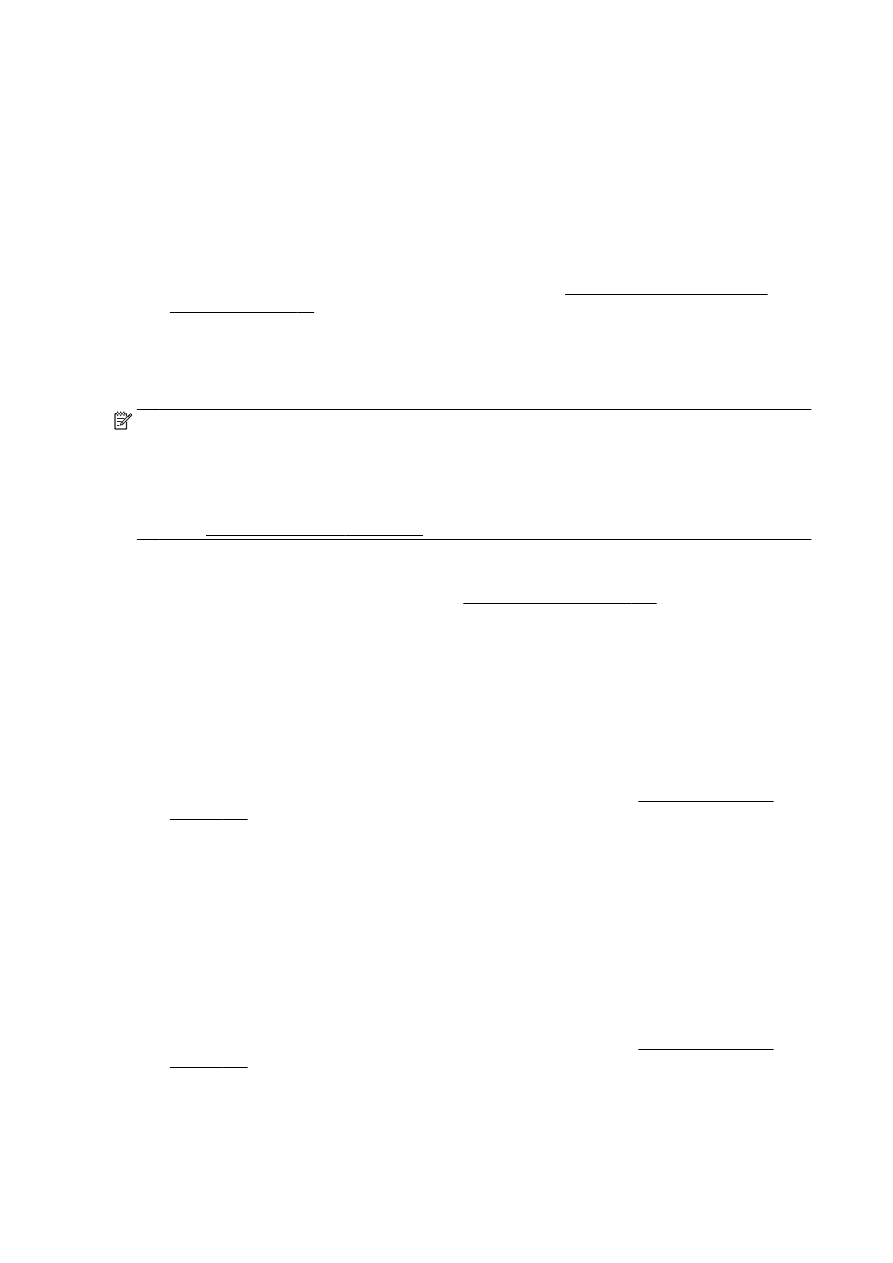
Trinn 2: Legge til e-postadresser i e-postadresseboken
Fullfør følgende trinn for å legge til e-postadresser til e-postadresseboken:
1.
Åpne den innebygde webserveren (EWS). Du finner mer informasjon i Innebygd webserver
på side 118.
2.
I kategorien Skann klikker du på E-postadressebok.
16 Kapittel 2 Komme i gang
NOWW
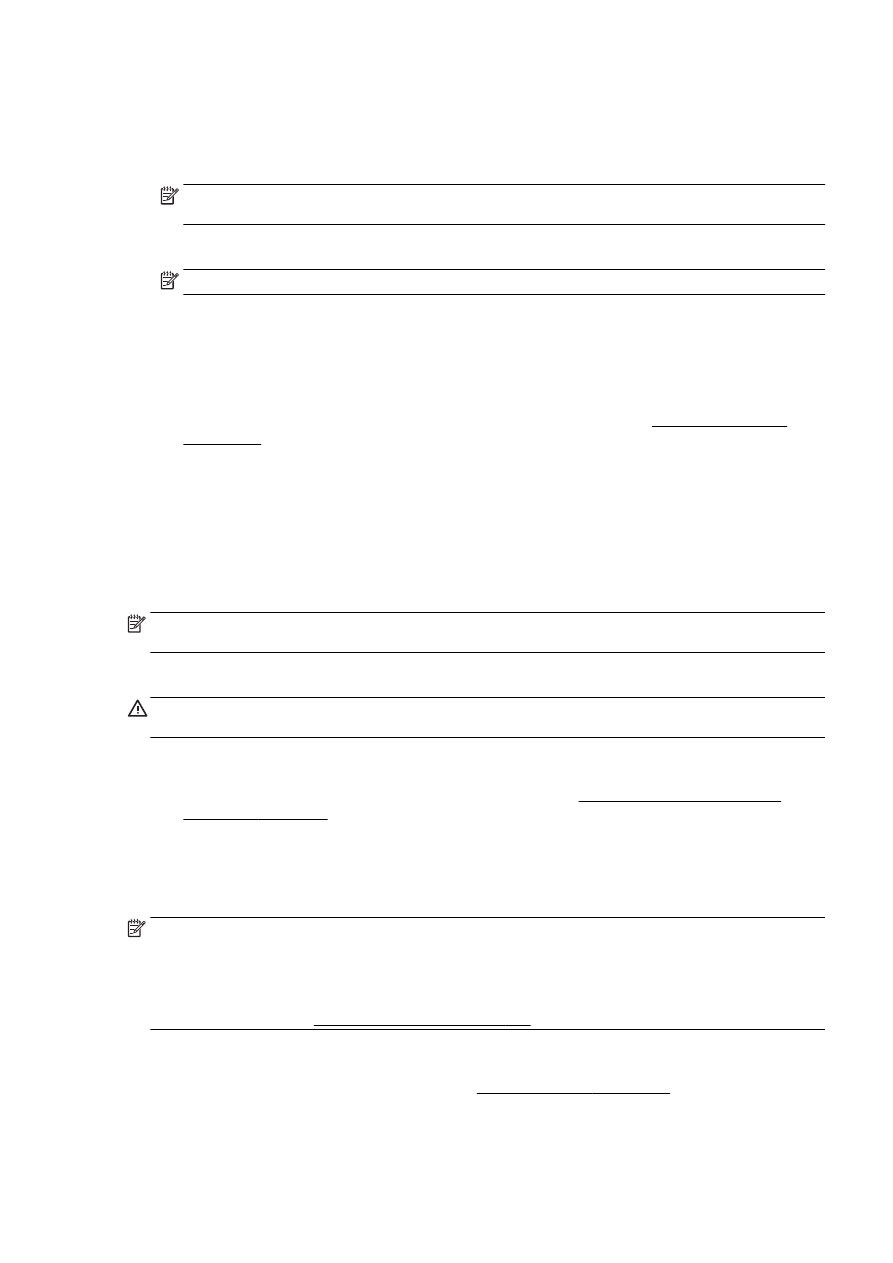
3.
Klikk på Ny for å legge til én e-postadresse.
– eller –
Klikk på Gruppe for å opprette en liste for e-postdistribusjon.
MERK: Før du kan opprette en liste for e-postdistribusjon må du på forhånd ha lagt til minst én
e-postadresse til e-postadresseboken.
4.
Følg veiledningen på skjermen. Oppføringen legges til i E-postadresseboken.
MERK: Kontaktnavn vises på skriverens kontrollpanel og i e-postprogrammet.